

By Vernon Roderick, Son Güncelleme: 6/12/2023
Günümüzde çoğu insan akıllı telefonları günlük aktivitelerinde kişisel, iş veya iş için kullanıyor. iPhone gibi popüler bir cihaz, mesaj, e-posta, sohbet, fotoğraf ve video çekmek, müzik ve oyun oynamak ve çok daha fazlasını göndermek ve almak için kullanılan kullanışlı ve mobil bir akıllı telefondur. Dosyalarınıza erişmek ve yönetmek, iTunes veya iCloud aracılığıyla veri yedeklemek veya aktarmak istiyorsanız, bir iPhone aygıtı bilgisayara bir USB kablosu kullanarak da takılabilir.
Ancak, bazı sorunlar ortaya çıkar ki, iPhone bilgisayara takıldığında 3 kez titrer. Bunun çeşitli nedenleri vardır ve bu makalede, sorunu nasıl çözeceğiniz konusunda size rehberlik edeceğiz.
Bölüm 1. iPhone Verilerini FoneDog iOS Sistem Kurtarma ile KurtarınBölüm 2: Bilgisayara Takıldığında iPhone'un 14 Kez Titreşimini Çözmek için 3 Çeşitli YöntemlerBölüm 3. Özette
İPhone gibi iOS cihazlarınızda herhangi bir sorunla karşılaşırsanız, işte kullanabileceğiniz güvenilir ve etkili bir yazılım. FoneDog iOS Sistem Kurtarma iOS cihazlarınızı herhangi bir veri kaybı olmadan normal duruma döndürmenize yardımcı olur. Sorun yaşadığınızda iOS cihazlarınızı otomatik olarak algılar.
Araç, iOS cihazlarının çeşitli modellerini ve sürümlerini destekler. gibi sorunlar iPhone bilgisayara takıldığında 3 kez titrer, iTunes hata kodu, iPhone sürekli yeniden başlatılıyor, donma durumu ve diğer sistem hataları FoneDog iOS Sistem Kurtarma programı tarafından incelenebilir ve onarılabilir.
iOS Sistem Kurtarma
Kurtarma modu, DFU modu, başlangıçta beyaz ekran döngüsü vb. gibi çeşitli iOS sistem sorunlarını düzeltin.
iOS cihazınızı beyaz Apple logosu, siyah ekran, mavi ekran, kırmızı ekrandan normale sabitleyin.
İOS'unuzu yalnızca normale getirin, veri kaybı yok.
iTunes Hatası 3600, Hata 9, Hata 14 ve çeşitli iPhone Hata kodlarını düzeltin
iPhone, iPad ve iPod touch'ınızın donmasını çözün.
Bedava indir
Bedava indir

Bu uygulama aracı, Standart veya Gelişmiş modda bir sorunu çözebilir. İlki, iPhone cihazınızı herhangi bir veri kaybı olmadan onarırken, Gelişmiş mod, Standart mod başarısız olduğunda cihazınızı onarır ancak veri kaybını içerir. Uygulamaların ücretsiz bir sürümü, hem Windows hem de Mac OS'de çalışan web sitesinden indirilebilir. Satın almak isterseniz 30 günlük para iade garantisi sunar.
FoneDog iOS Sistem Kurtarma'yı indirip yükledikten sonra, Başlat menüsü, masaüstü kısayol simgesi veya görev çubuğunda sabitlenmiş simge aracılığıyla programı başlatın. Bir USB kablo bağlantısı kullanarak iPhone gibi iOS aygıtını PC'nize takın.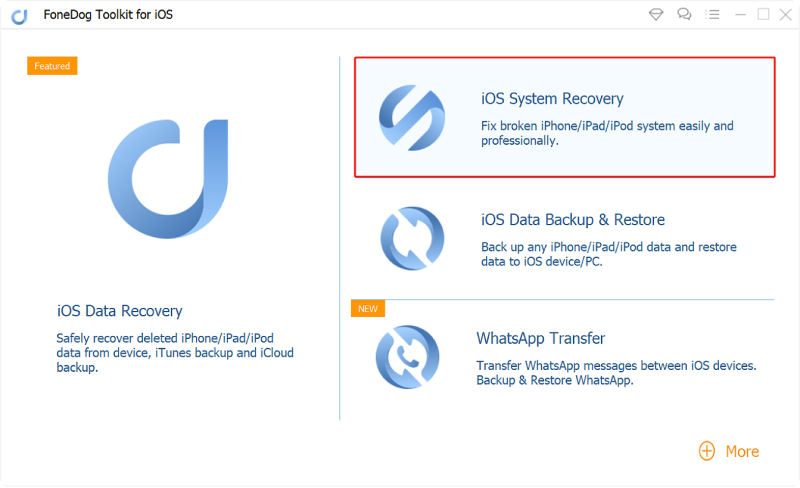
PC'niz ve iOS aygıtınız arasında bağlantı başarıyla kurulduğunda, Başlat düğmesine tıklamaya devam edin. Ardından, iOS cihaz modelini, türünü ve kategorisini seçin. Al'a tıklayın ve indirmek için iOS sürümünü seçin.
Sonraki adım, iOS aygıtınızın sürümüne göre iOS aygıt yazılımını indirmeye devam etmek için İndir düğmesini tıklamaktır. Ardından, İleri düğmesine tıklayın.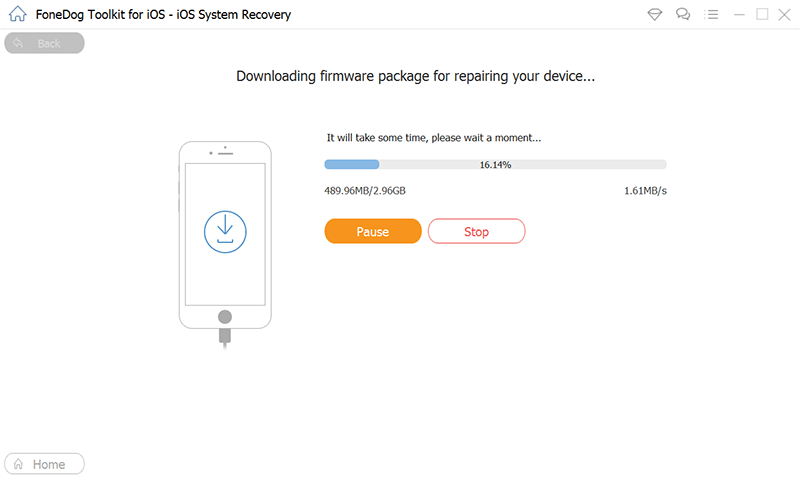
İndirme işleminin ardından iPhone cihazınız otomatik olarak bir onarımdan geçecektir. Onarım işlemi bitene kadar bekleyin. İşlem sırasında herhangi bir kesinti olmadığından emin olun. İstendiğinde cihazınızı yeniden başlatın.
Bu bölüm, iPhone cihazınızdaki bir sorunun nasıl çözüleceğine ilişkin adım adım talimatlar içeren birden fazla yol veya yöntem sunar, özellikle iTunes bu iPhone'a bağlanamadı, izin hatası yok. Yöntem adımları, iPhone cihazınızın modeline, sürümüne ve sorun durumuna göre değişir.
Herhangi bir sorun için ilk yöntem iPhone cihazınızı yeniden başlatmaktır. Bu eylem, belleği boşaltacak ve önbelleği temizleyerek iPhone cihazınızın daha iyi performans göstermesini sağlayacaktır. iPhone yeniden başlatma nasıl yapılır:
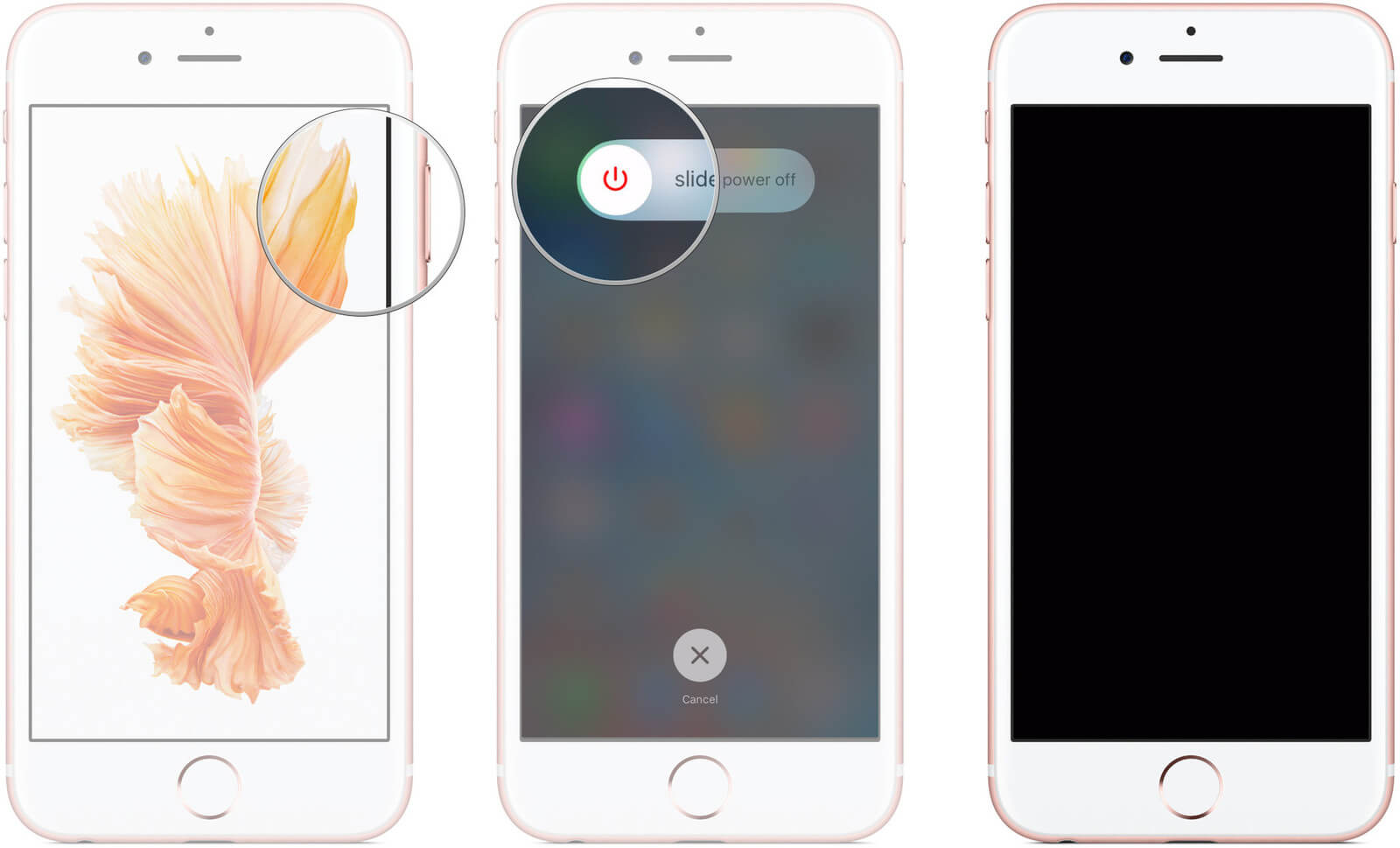
Farklı bir hatasız Apple USB kablosu kullandığınızda hala çalışmıyorsa, iPhone cihazınızı bilgisayarınızdaki başka bir USB bağlantı noktasına bağlamayı deneyin. Bir USB hub kullanıyorsanız, onu kullanmamayı deneyin, bunun yerine iPhone cihazınızı doğrudan PC'ye takın.
Önceki yöntemleri uyguladıktan sonra sorun devam ederse, iPhone cihazınızı başka bir bilgisayara bağlamayı deneyin ve çalışıp çalışmadığını görün. Ayrıca PC'nizde yüklü olan iTunes'un en son sürüm olduğundan emin olun. Değilse, Apple web sitesinden en son güncellemeyi indirin ve PC'nize yükleyin.
Bir bilgisayara takarken iPhone'unuz neden vızıldıyor? Eğer senin iPhone bilgisayara takıldığında 3 kez titrer, cihazınızın USB kısıtlı modunda olduğu anlamına gelir. Bu, USB aksesuarlarının cihaz kilidi bir saatten fazla açık olmadığında cihaza veri bağlantısı kurmasını engelleyen bir güvenlik özelliğidir. Bu şekilde, USB kısıtlı modu, bilgisayar korsanlarının iPhone cihazınızı ele geçirmesini engeller.
USB kısıtlı modu nasıl kapatılır:
USB Kısıtlı Modu şifre olmadan nasıl devre dışı bırakılır? FoneDog - iOS Sistem Kurtarma yardıma geliyor! Telefonunuz açılmasa bile iPhone'un titremesi gibi birçok sistem sorununu çözmek için tasarlanmıştır. Herkes için kullanımı kolaydır ve iPhone'un titreme sorununu basit tıklamalarla giderir. Bu yazılımı ücretsiz olarak denemekten çekinmeyin:
Sorunu çözmek için iPhone bilgisayara takıldığında 3 kez titrer. kurtarma modunu çalıştırma iPhone cihazınızda. Bu, en son iOS'u yeniden yükler ve cihazınızdaki verileri silmez, ancak her ihtimale karşı verilerinizin yedeğini almayı deneyebilirsiniz.
iPhone cihazının güncellenmesi, ayarları ve içerikleri korur. Öte yandan, Geri Yükle seçeneği, iPhone cihazınızdaki verileri yedeklemenizi gerektirecek tüm ayarları ve içeriği siler.
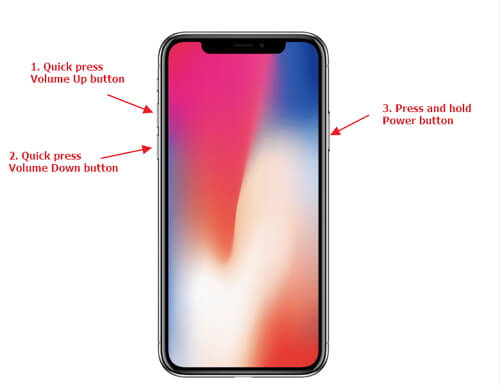
Cihazınızda titreşimler etkinleştirilmişse, bildirimler geldiğinde iPhone'un bilgisayara takıldığında 3 kez titremesi mümkündür. iPhone cihazınız Sessiz moddayken Titreşim özelliğini kapatmayı deneyin veya cihazınızdaki tüm titreşimleri kapatın.
Ne zaman iPhone bilgisayara takıldığında 3 kez titrer, yeniden başlatma işe yaramazsa, iPhone cihazınızı kapatmayı deneyin veya pilin tamamen boşalana kadar boşalmasına izin verin. Kapandığında, iPhone cihazınızı yeniden şarj edin ve şimdi çalışıp çalışmadığını kontrol etmek için PC'nize yeniden bağlanın.
Soruna neden olabileceğinden, iPhone cihazınızın ıslak veya nemli olup olmadığını kontrol edin. iPhone bilgisayara takıldığında 3 kez titrer. Kullanmadan veya bilgisayara bağlamadan önce cihazı kapatın ve kurumasını bekleyin.
Şarj olurken iPhone'umun titremesini nasıl durdurabilirim? PC'nizdeki Apple USB sürücüsünü güncellemeyi deneyin ve iPhone'un bilgisayara takıldığında 3 kez titreyip titremediğini kontrol edin.
Yukarıdaki çözümler sizin için çok karmaşıksa, neden daha kolay yöntemi seçmiyorsunuz? Aşağıdaki indirme düğmesine tıklamaktan çekinmeyin ve iOS Sistem Kurtarma'yı kullanmayı deneyin.
iOS Sistem Kurtarma
Kurtarma modu, DFU modu, başlangıçta beyaz ekran döngüsü vb. gibi çeşitli iOS sistem sorunlarını düzeltin.
iOS cihazınızı beyaz Apple logosu, siyah ekran, mavi ekran, kırmızı ekrandan normale sabitleyin.
İOS'unuzu yalnızca normale getirin, veri kaybı yok.
iTunes Hatası 3600, Hata 9, Hata 14 ve çeşitli iPhone Hata kodlarını düzeltin
iPhone, iPad ve iPod touch'ınızın donmasını çözün.
Bedava indir
Bedava indir

iPhone'un bir bilgisayara takıldığında 3 kez titreşmesi sorununu önlemek için iPhone aygıtınızın en son iOS sürümünde çalıştığından emin olun.
iPhone cihazınızı fabrika ayarlarına sıfırlamak, tüm verileri siler, bu nedenle sıfırlamadan sonra bir yedekleme yapmanız ve cihazınıza geri yüklemeniz önemle tavsiye edilir. Kullanabilirsiniz iCloud veya yedeklemeyi gerçekleştirmek için iTunes.
Yazılımla ilgili düzeltmeler yaptıktan sonra bilgisayara takılıyken iPhone'daki sorun 3 kez titreşiyorsa, iOS cihazınızdaki Lightning USB bağlantı noktasını, cihazınızın ana kartı ve diğer donanım parçalarının yanı sıra herhangi bir kir veya hasar olup olmadığını kontrol etmeye çalışın. . iPhone'unuzu bir tamirhanede kontrol ettirin veya en yakın Apple destek merkezine gidin.
iPhone'un bilgisayara takıldığında 3 kez titremesi sorunu hala çözülmediyse, Apple Desteği iPhone cihazınıza bakabilmeleri ve donanımda herhangi bir hasar olup olmadığını kontrol edebilmeleri için çevrimiçi olarak veya size en yakın Apple Destek merkezine gidin.
Bilgisayarınızla ilgili bir sorunla karşılaştığınızda bu rahatsız edici olabilir. iPhone cihaz. Buna bir örnek, bir iPhone'un bilgisayara takıldığında 3 kez titreşmesi ve dosyalarınıza erişmeniz ve bunları bilgisayarınızla senkronize etmeniz gerektiğidir.
Bu, birkaç nedenden dolayı olur ve bu eğitim kılavuzunun yardımıyla çözülebilir. Takip etmeye çalışabileceğiniz ve sizin açınızdan işe yarayıp yaramadığını görebileceğiniz farklı yöntemler sunar. iPhone cihazınızı onarmak, FoneDog iOS Sistem Kurtarma gibi güvenilir ve etkili bir araçla mümkün ve kullanışlı hale getirildi.
Hinterlassen Sie einen Kommentar
Yorumlamak
iOS Sistem Kurtarma
FoneDog iOS Sistemi Düzeltmesi - Farklı iOS sistemi hatalarını düzeltmeye ve cihazınızı normal bir duruma olarak yenilemeye yardım ediyor.
Ücretsiz deneme Ücretsiz denemePopüler makaleler
/
BİLGİLENDİRİCİLANGWEILIG
/
basitKOMPLİZİERT
Vielen Dank! Merhaba, Sie die Wahl:
Excellent
Değerlendirme: 4.7 / 5 (dayalı 68 yorumlar)